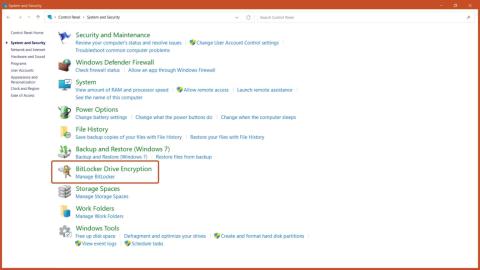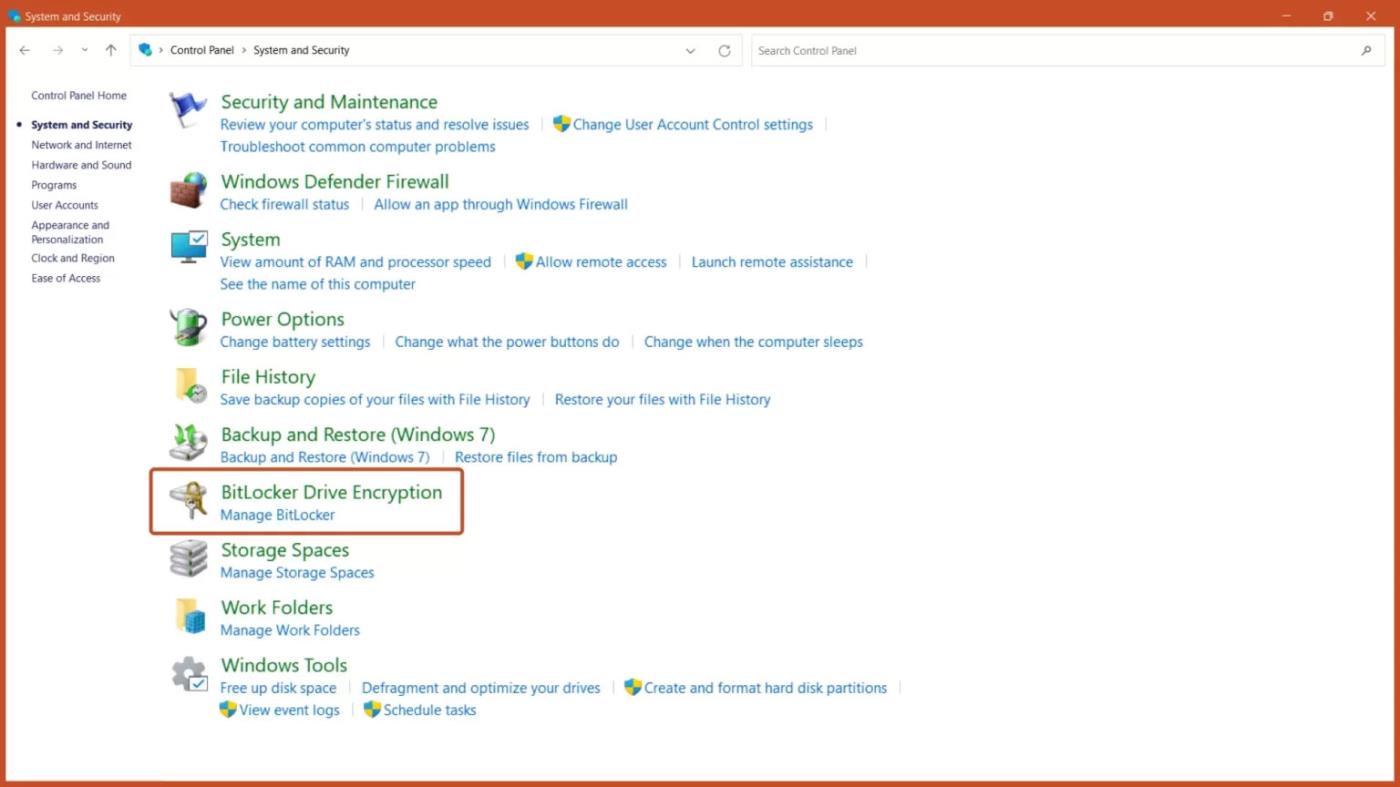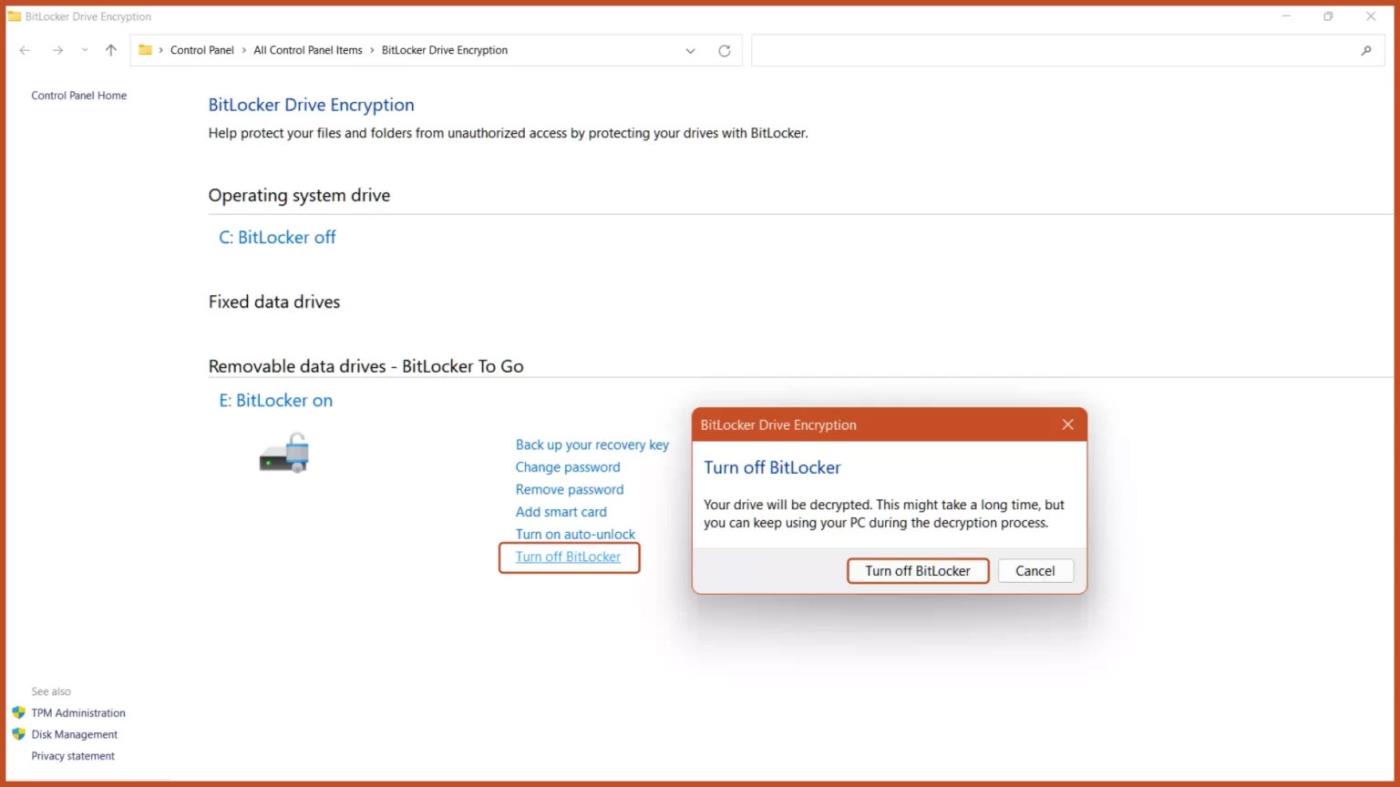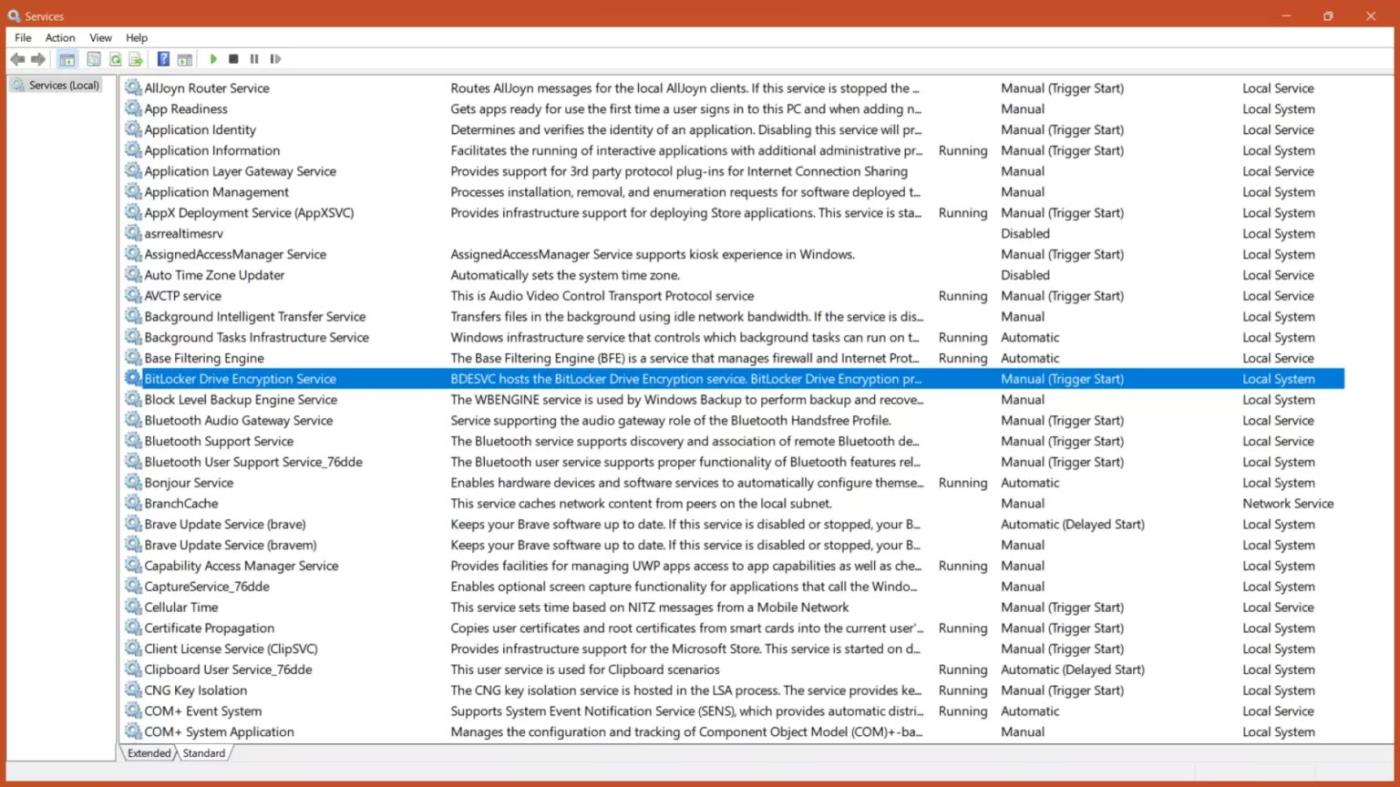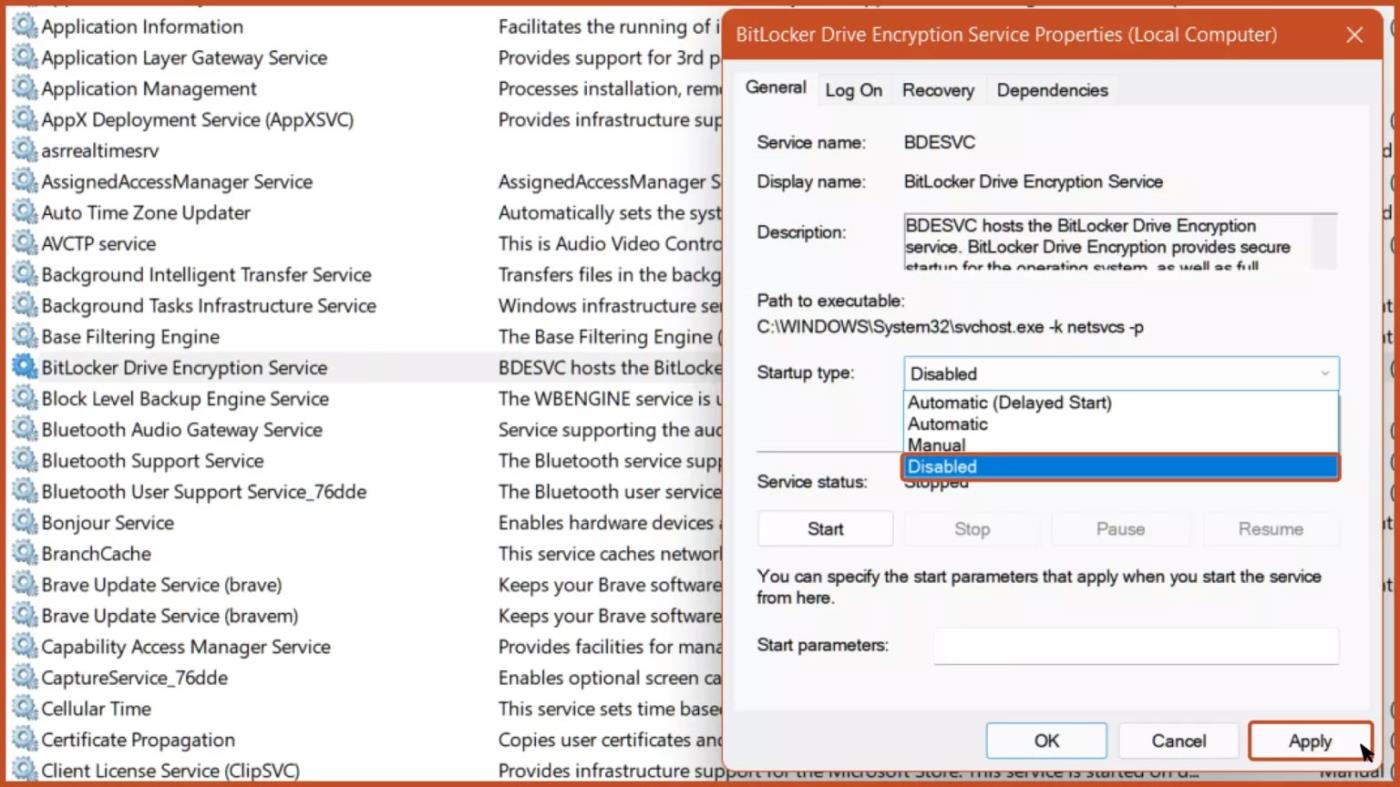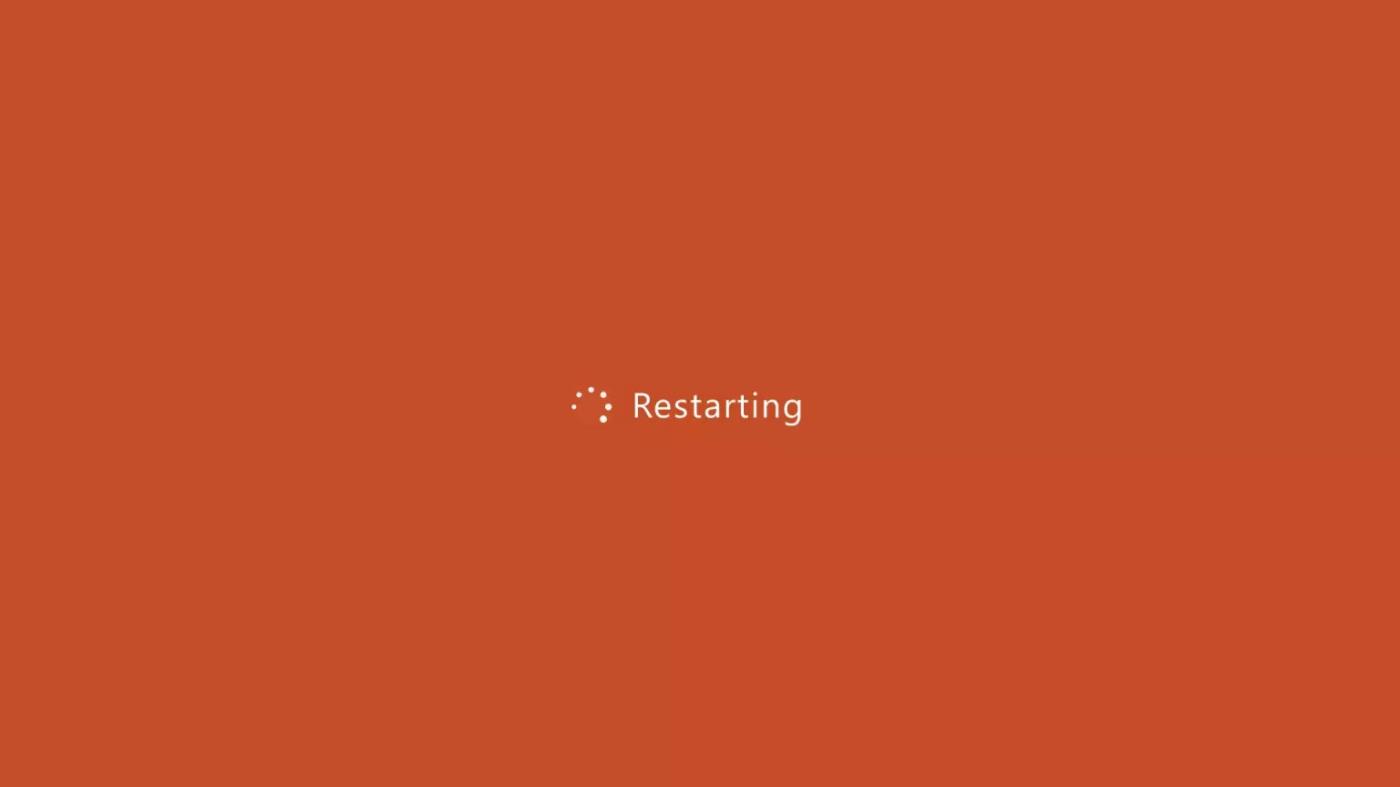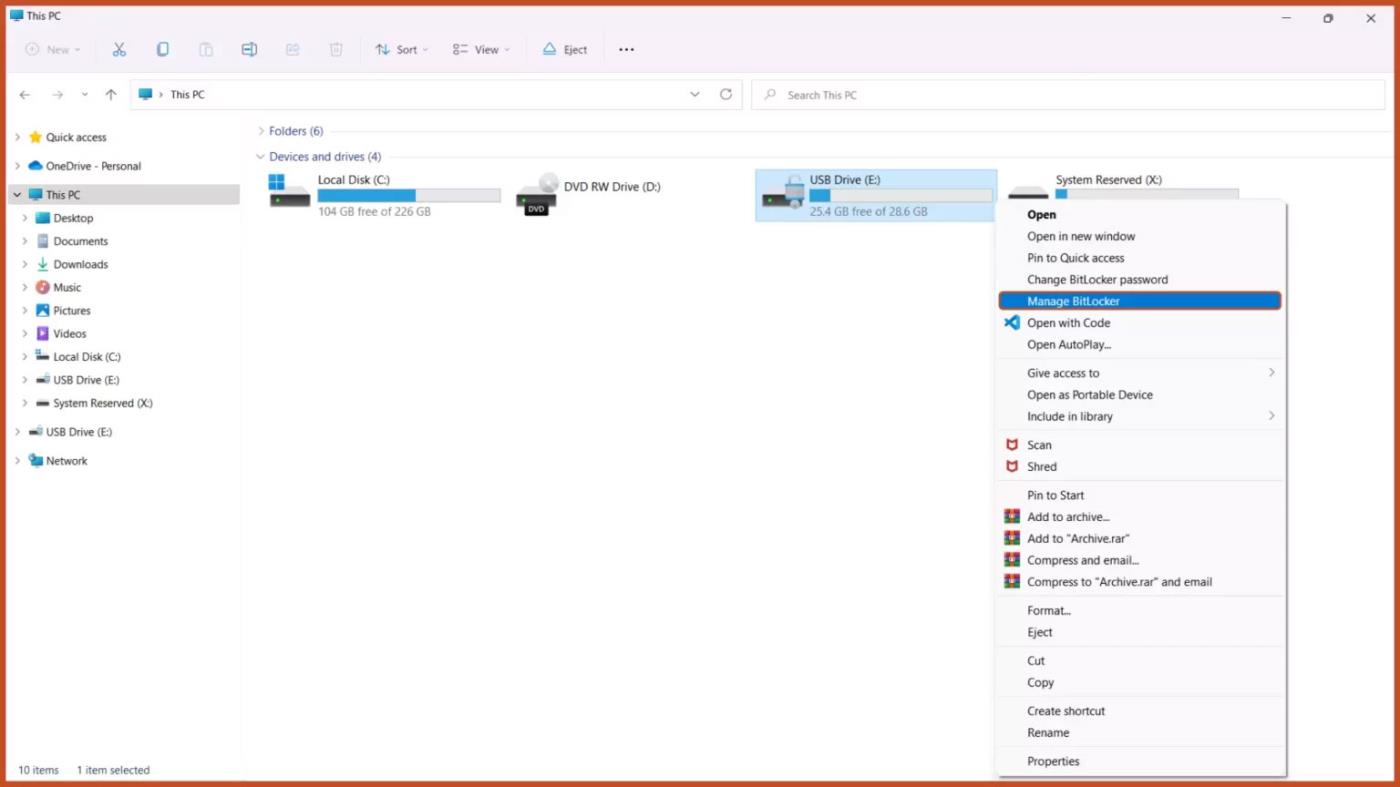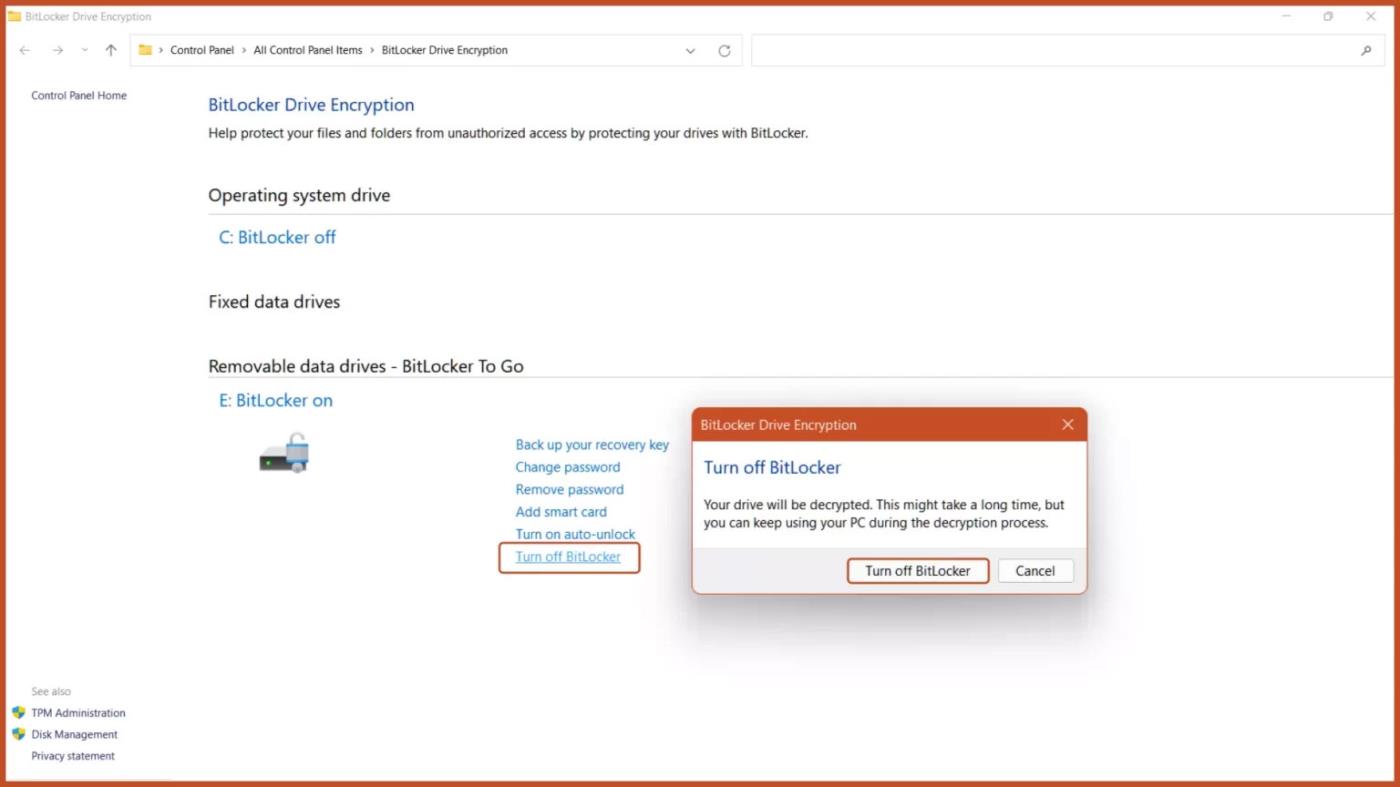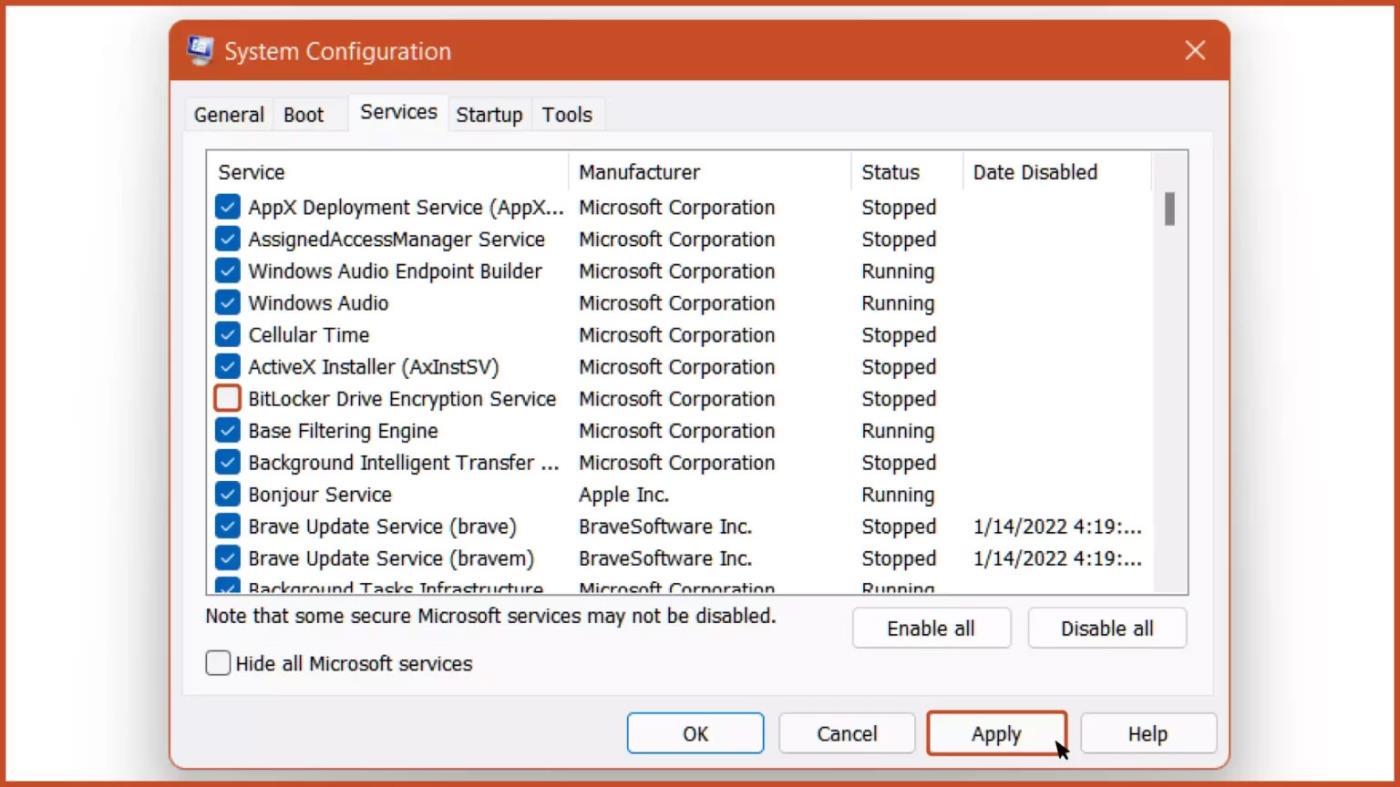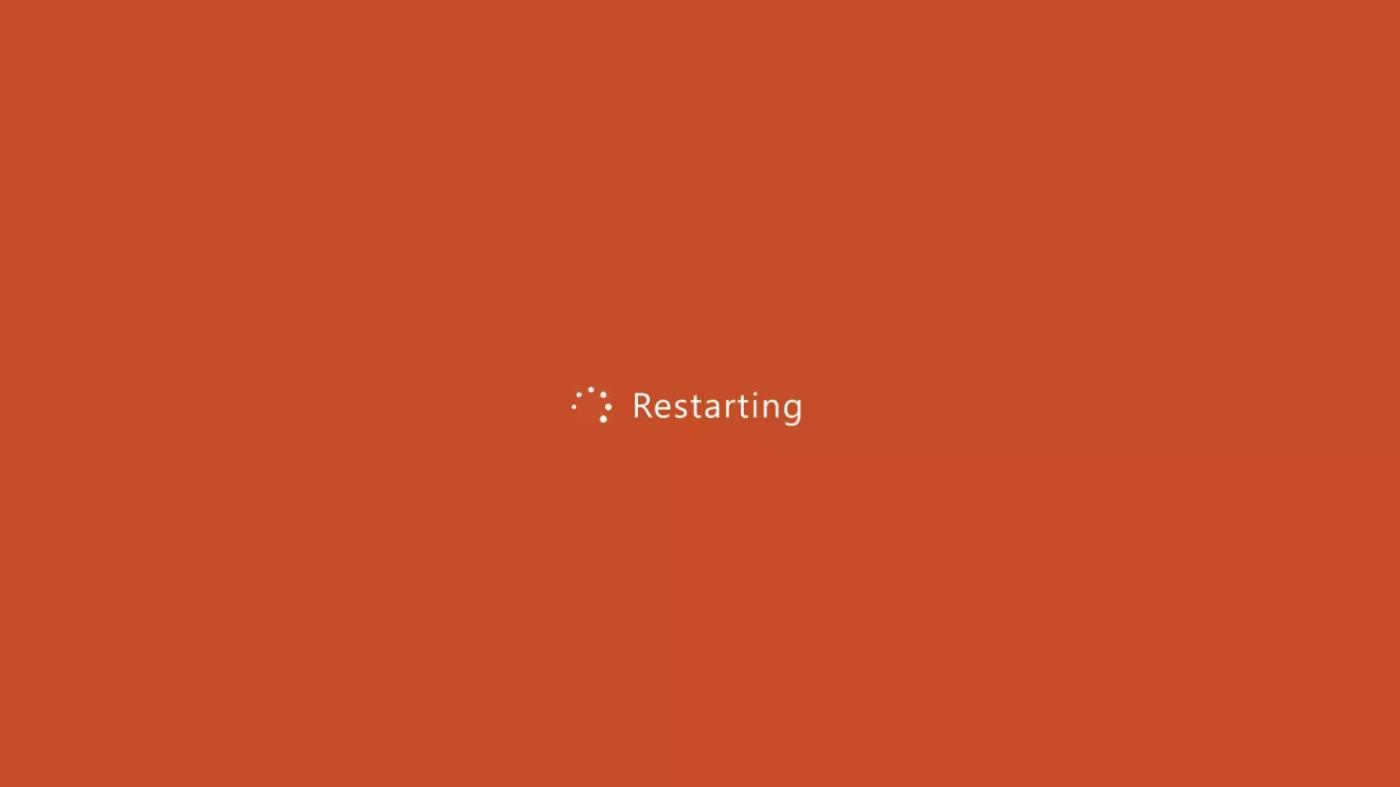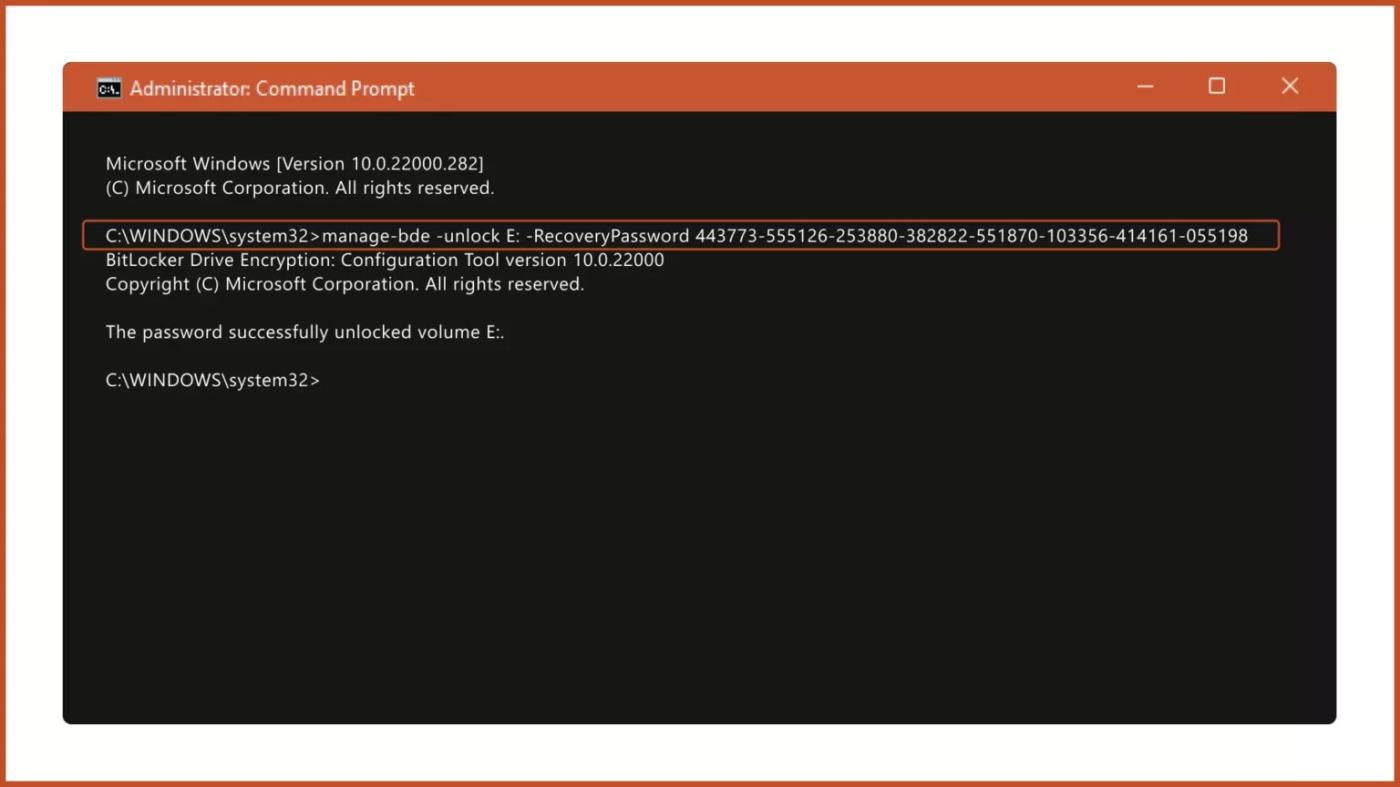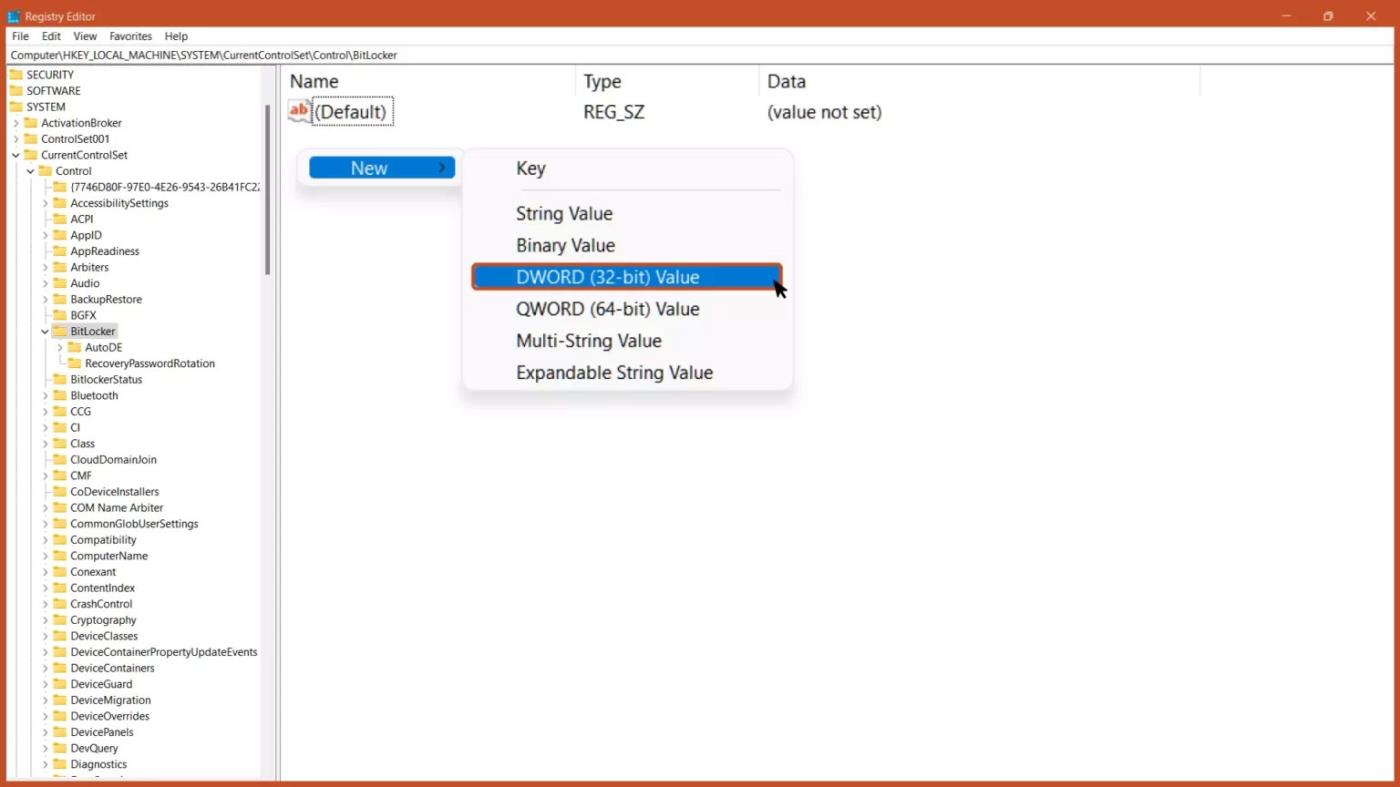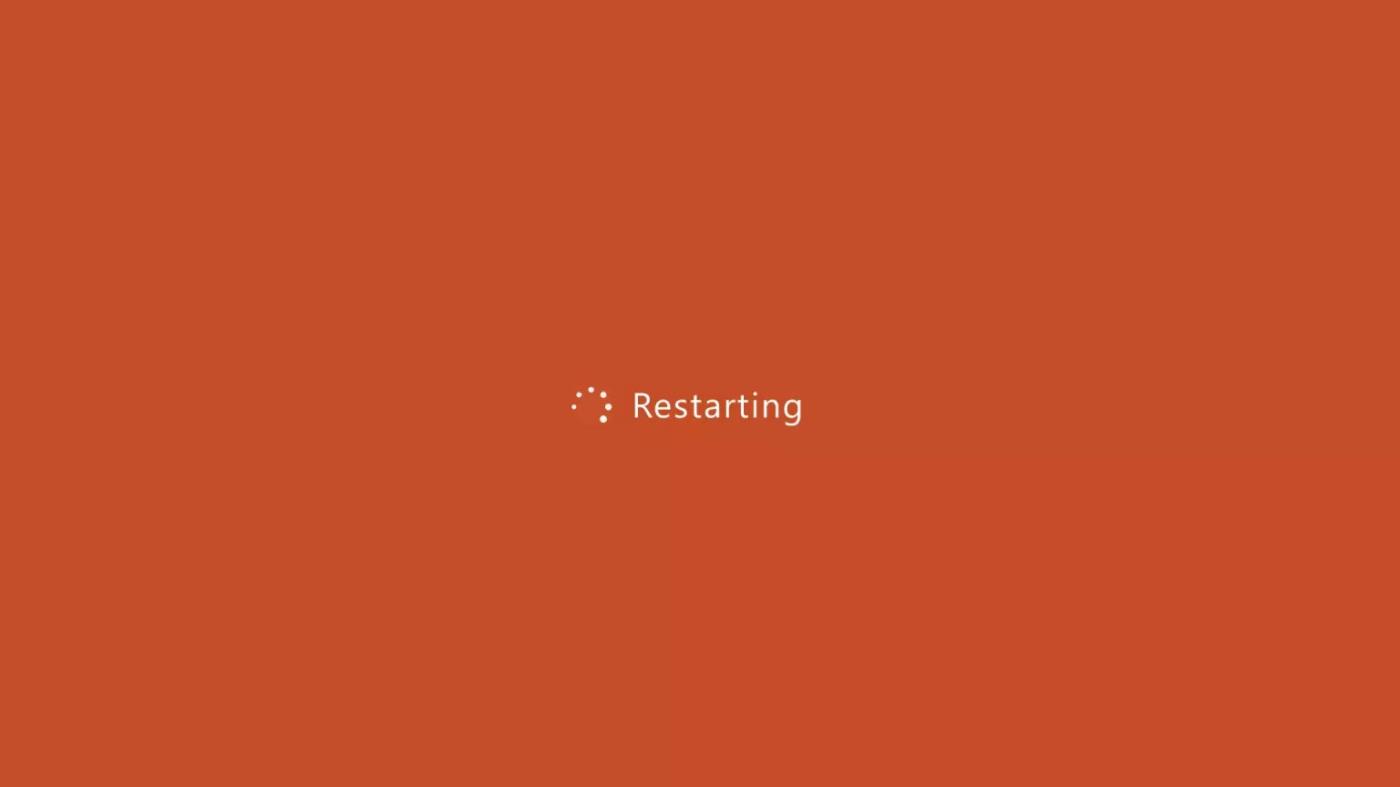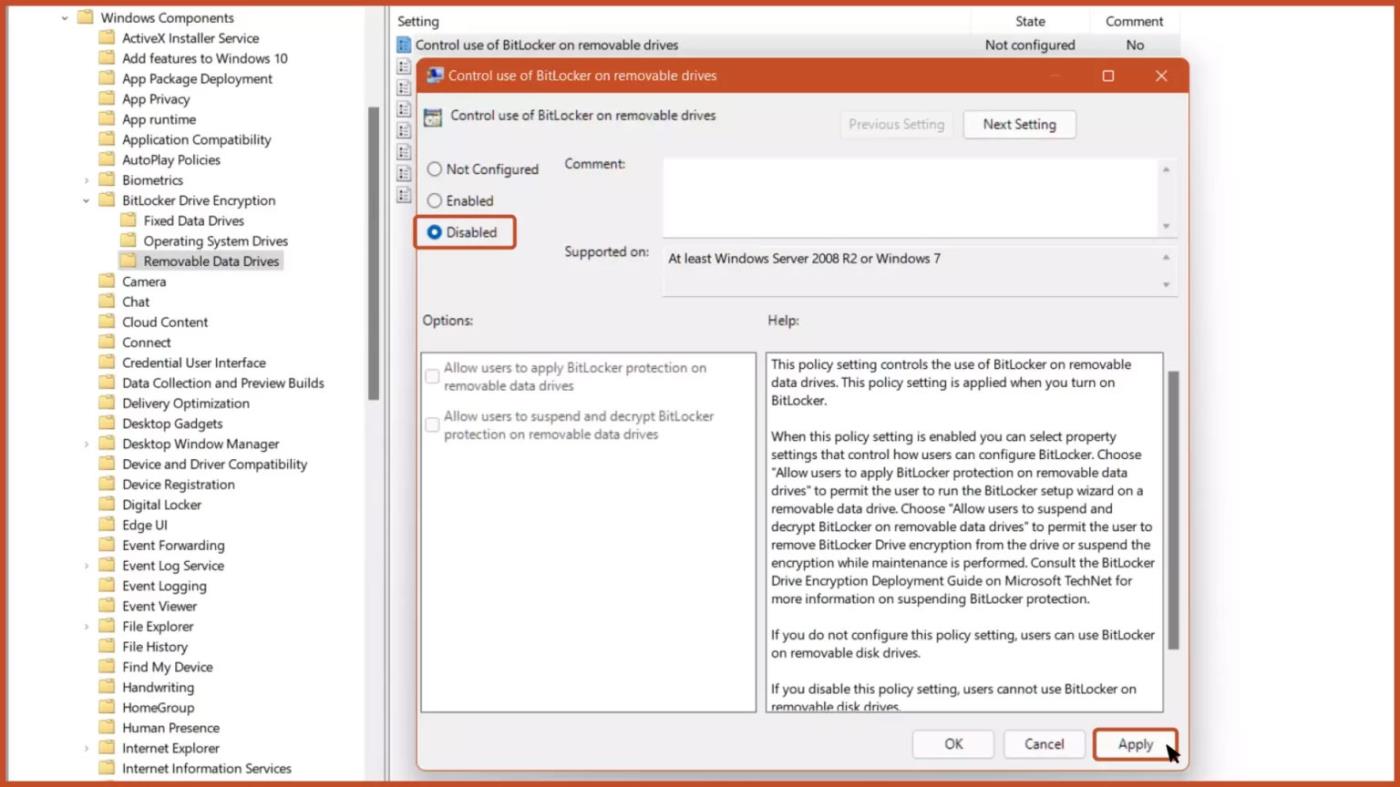Windows 11 bringt viele Änderungen mit sich, darunter zwei neue Formen der BitLocker-Verschlüsselung: Laufwerksverschlüsselung und Geräteverschlüsselung. Diese Optionen bieten erhöhte Sicherheit für Ihr Gerät und Ihre Dateien. Was passiert jedoch, wenn Sie sie deaktivieren müssen? Im Folgenden erfahren Sie, wie Sie die BitLocker-Verschlüsselung unter Windows 11 deaktivieren. Denken Sie daran, dass das Deaktivieren von BitLocker unter Windows 11 die Sicherheit Ihres Geräts und Ihrer Daten beeinträchtigen kann. Seien Sie daher bei dieser Entscheidung vorsichtig.
1. Deaktivieren Sie BitLocker über die Systemsteuerung
Schritt 1: Öffnen Sie die Systemsteuerung im Startmenü und klicken Sie auf die Option „System und Sicherheit“ .
Schritt 2: Klicken Sie auf die Schaltfläche BitLocker-Laufwerkverschlüsselung .
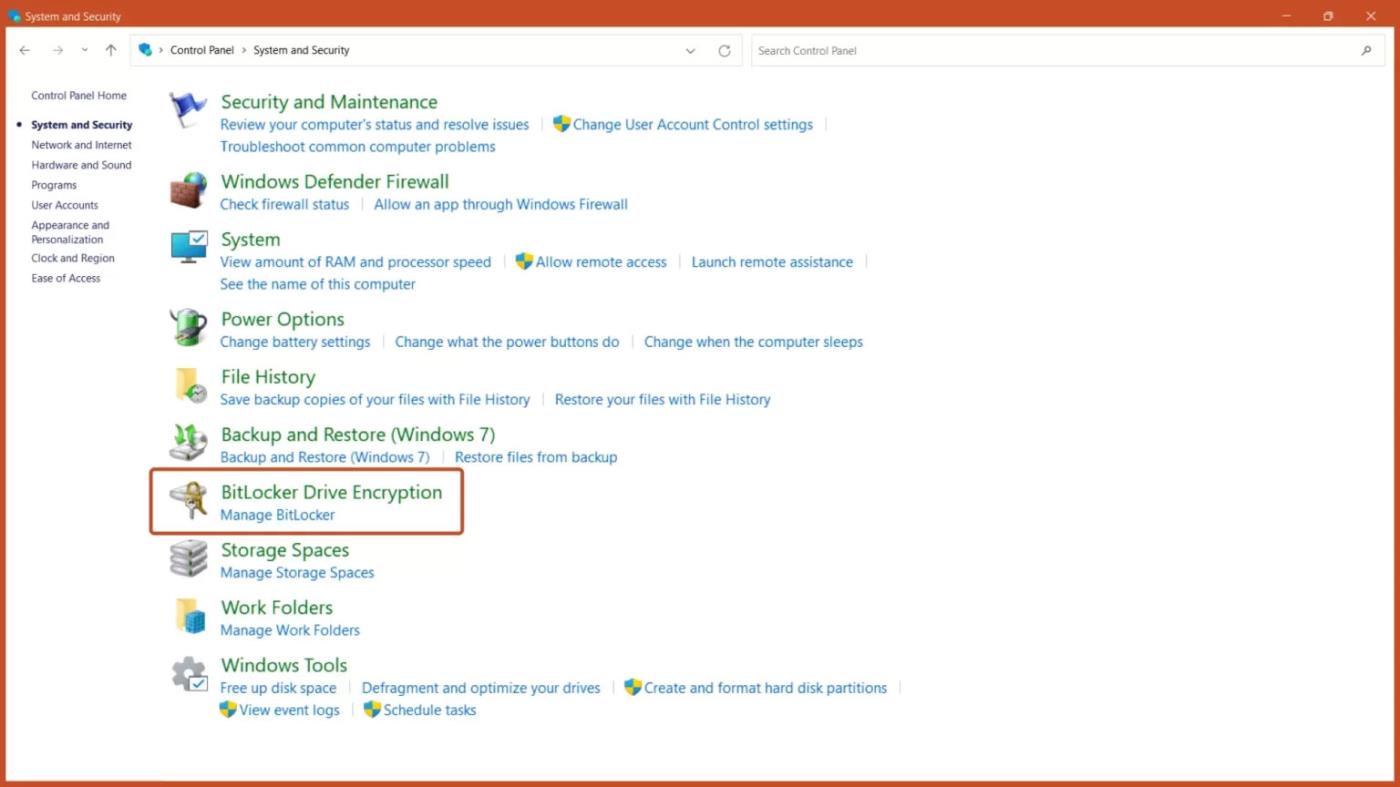
Schaltfläche „BitLocker-Laufwerkverschlüsselung“.
Schritt 3: Klicken Sie auf die Schaltfläche BitLocker deaktivieren .
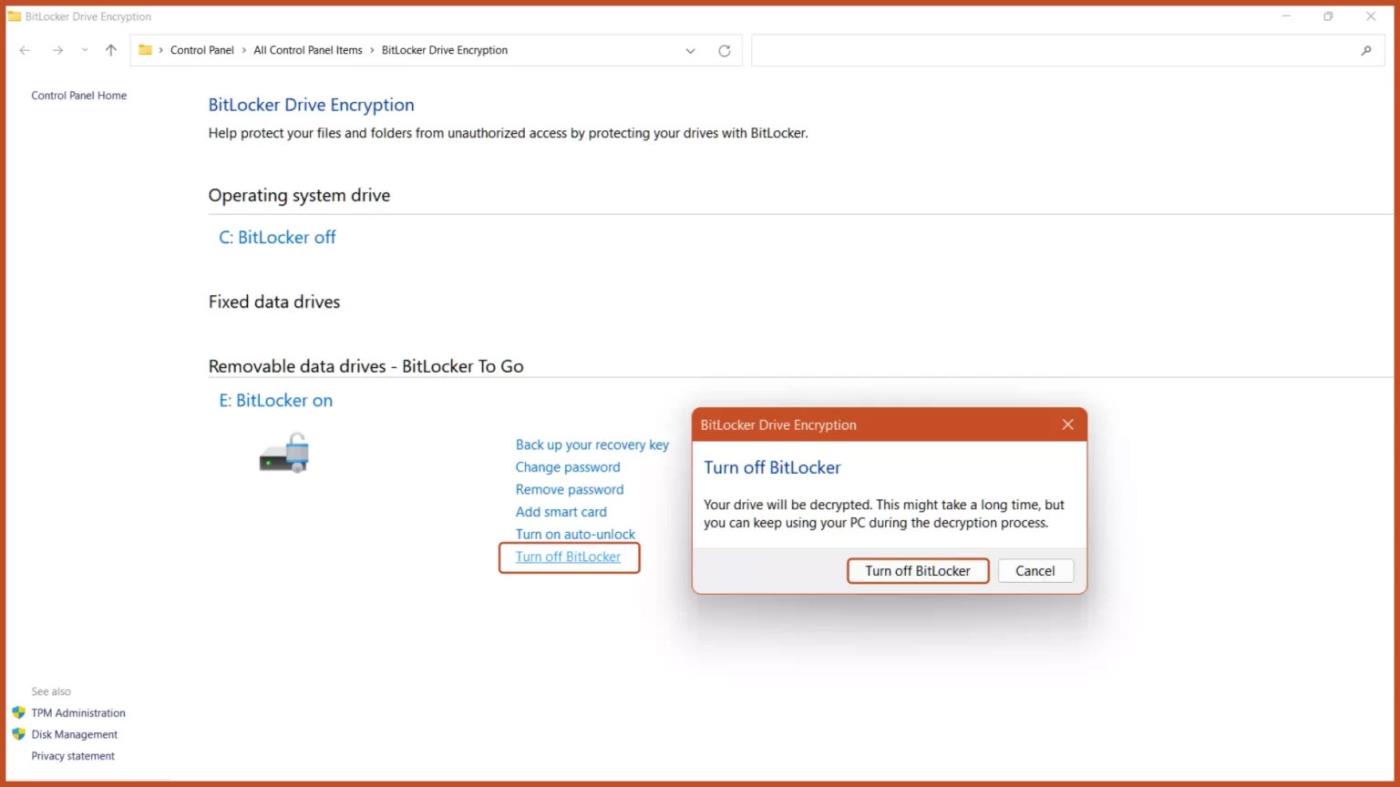
Deaktivieren Sie die BitLocker-Option
2. Deaktivieren Sie BitLocker über die Windows-Dienste
Schritt 1: Drücken Sie die Tastenkombination Windows + R auf der Tastatur, um Windows Run zu öffnen , geben Sie „services.msc“ ein und drücken Sie die Taste „OK“.
Schritt 2: Scrollen Sie und doppelklicken Sie auf die Option BitLocker Drive Encryption Service .
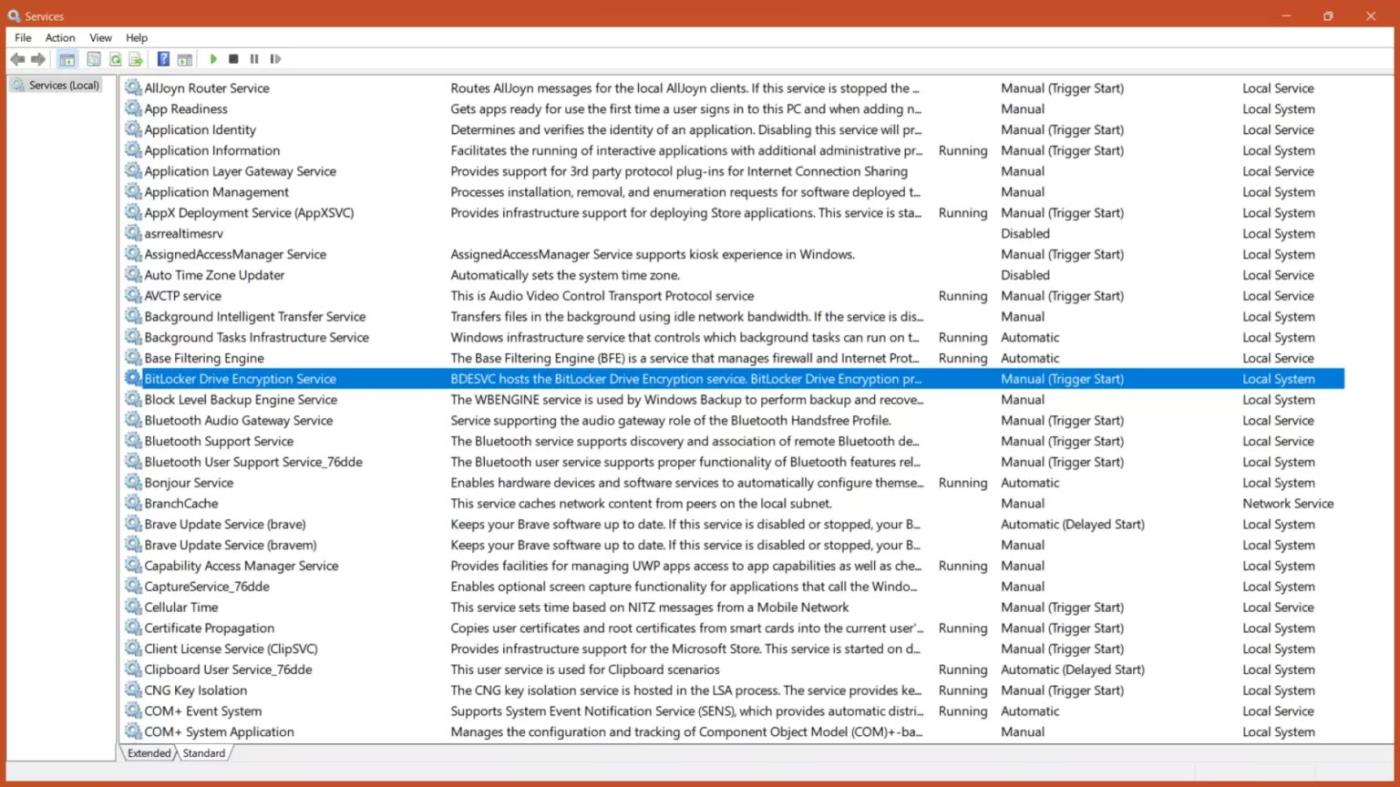
BitLocker-Laufwerkverschlüsselungsdienst
Schritt 3: Um die BitLocker-Verschlüsselung zu deaktivieren, stellen Sie den Starttyp auf „ Deaktiviert “ und klicken Sie auf die Schaltfläche „Übernehmen“.
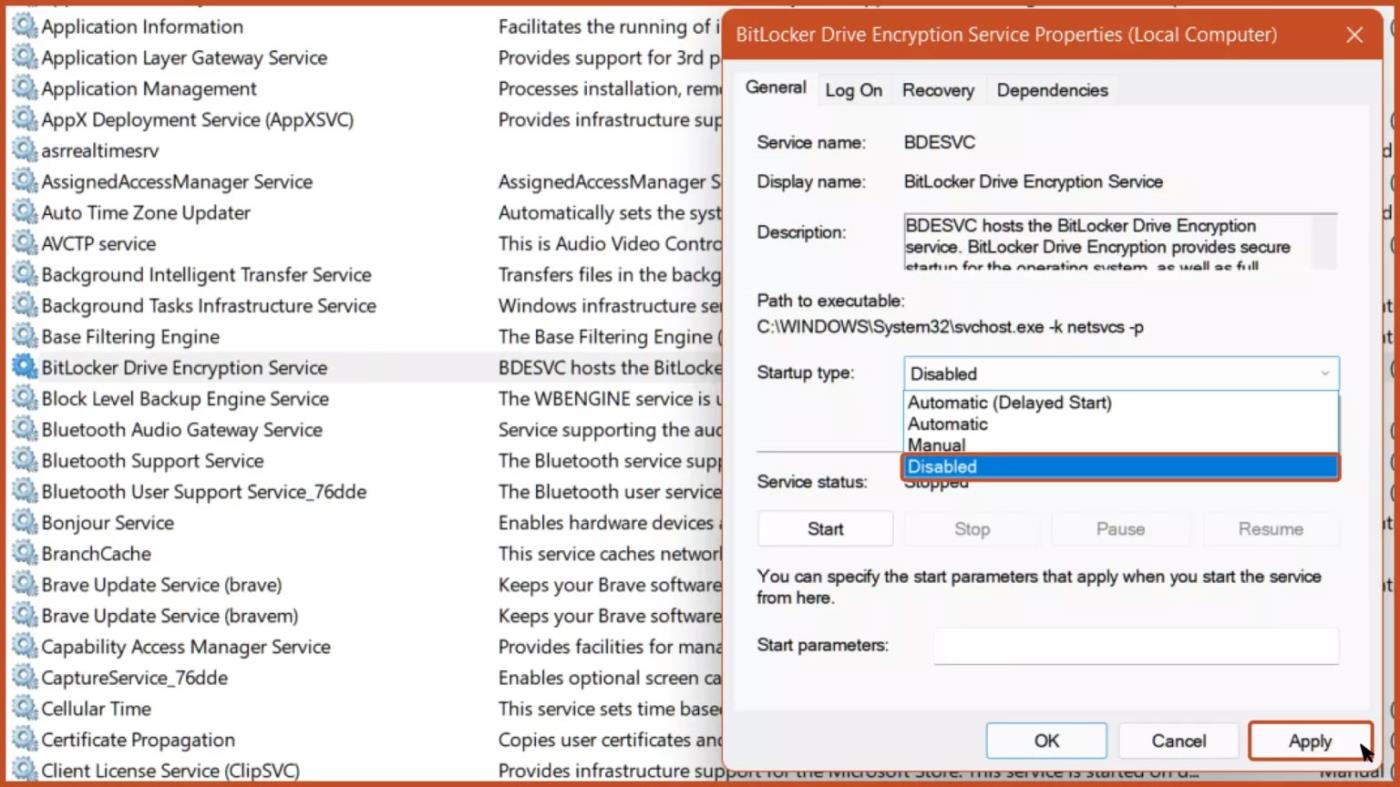
Stellen Sie den Starttyp auf Deaktiviert ein
Schritt 4: Starten Sie den Computer neu, damit die Änderungen wirksam werden.
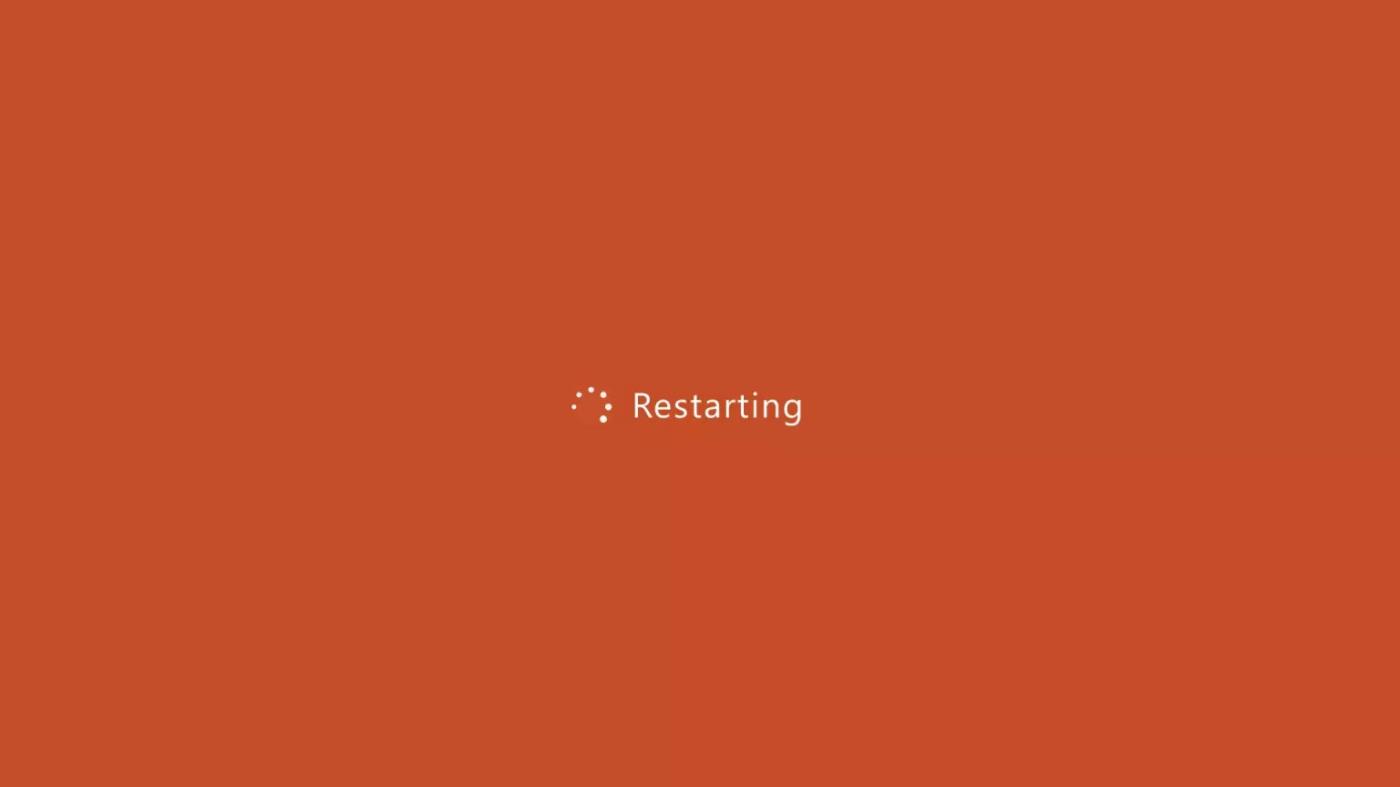
Starten Sie das Gerät neu
3. Deaktivieren Sie BitLocker über diesen PC
Schritt 1: Öffnen Sie die App „Dieser PC“ auf Ihrem Computer.
Schritt 2: Klicken Sie mit der rechten Maustaste auf das Laufwerk, auf dem Sie BitLocker deaktivieren möchten, und wählen Sie die Option „BitLocker verwalten“ aus .
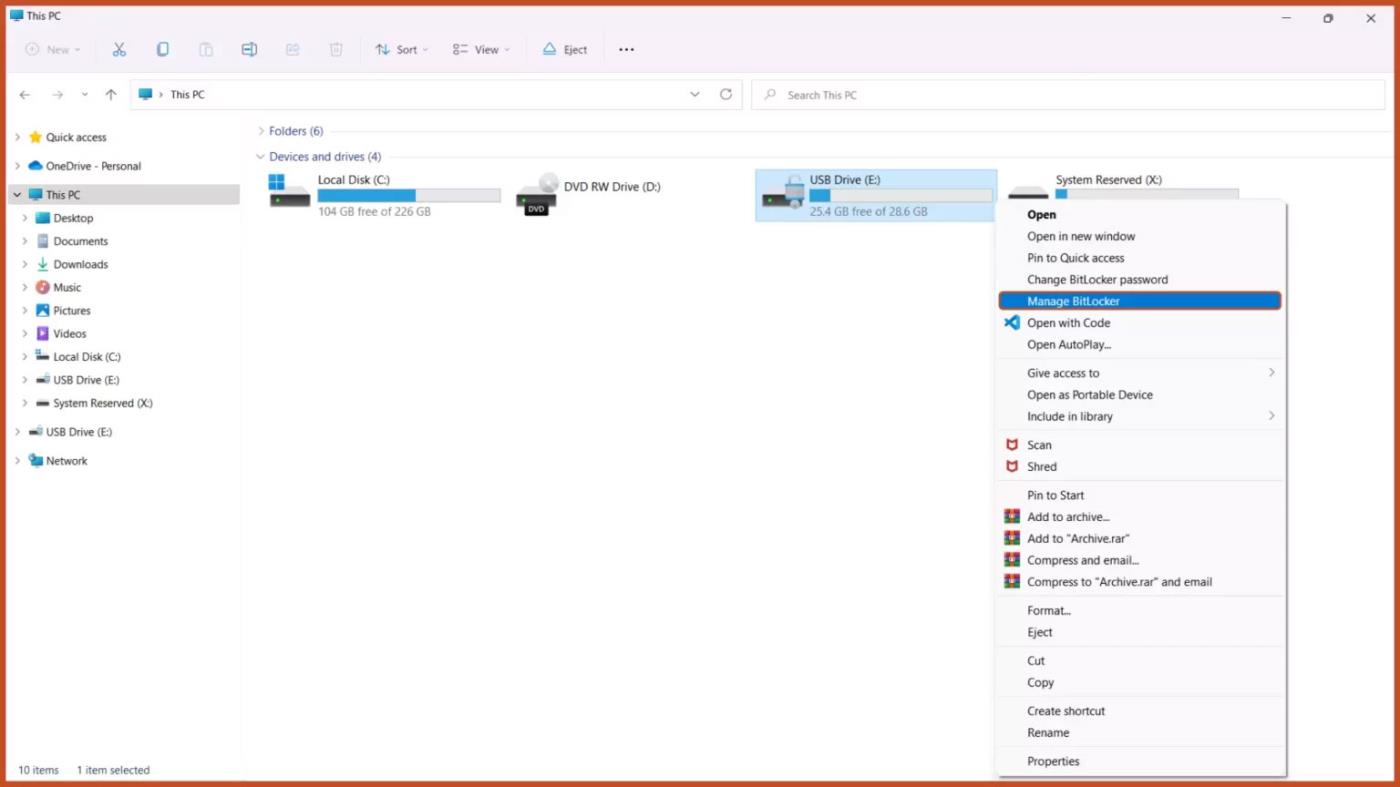
Option „BitLocker verwalten“.
Schritt 3: Klicken Sie auf die Schaltfläche BitLocker deaktivieren.
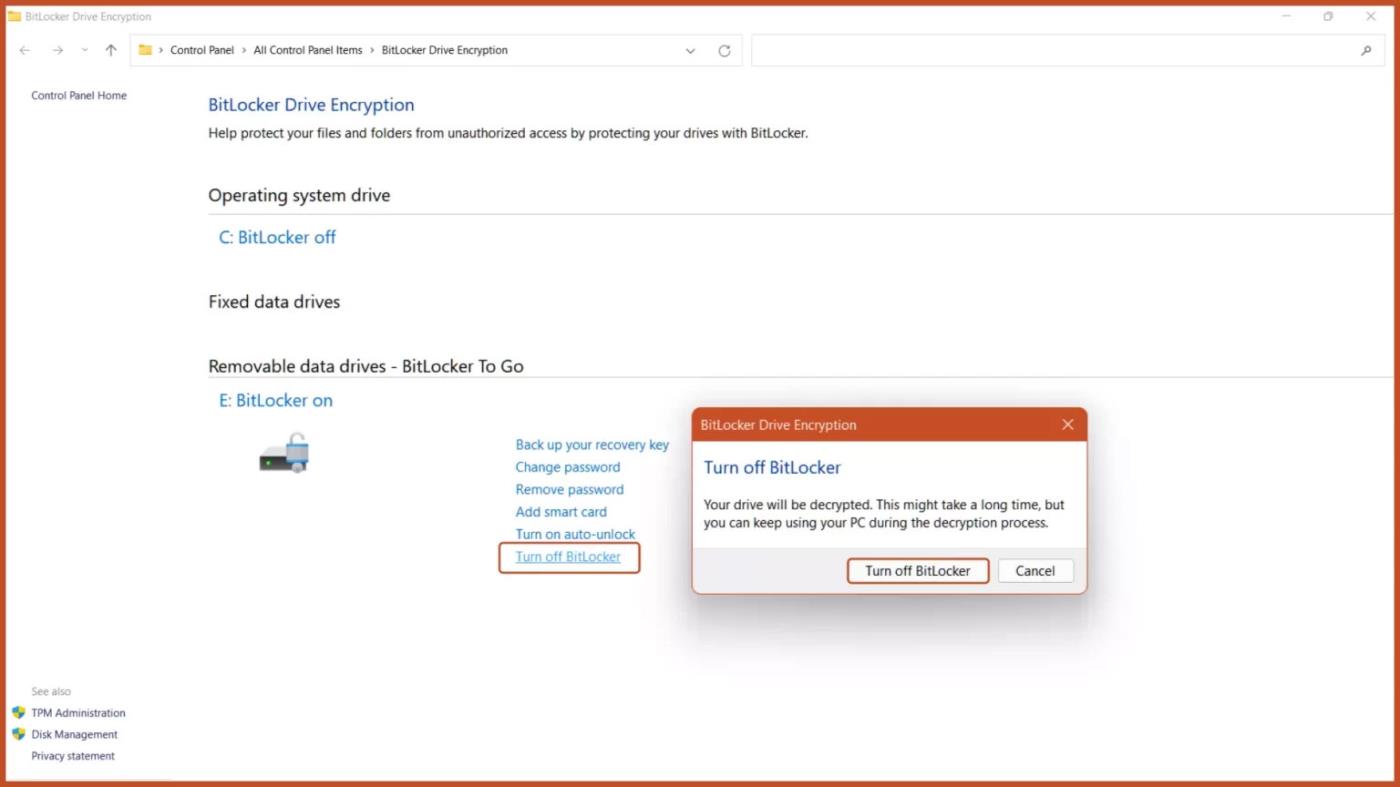
Deaktivieren Sie die BitLocker-Option
4. Deaktivieren Sie BitLocker über die Systemkonfiguration
Schritt 1: Öffnen Sie Windows RUN, indem Sie die Tastenkombination Windows + R drücken , msconfig eingeben und die Eingabetaste drücken.
Schritt 2: Wählen Sie in der oberen Leiste die Registerkarte „Dienste“ , deaktivieren Sie den BitLocker-Laufwerkverschlüsselungsdienst und klicken Sie auf die Schaltfläche „Übernehmen“.
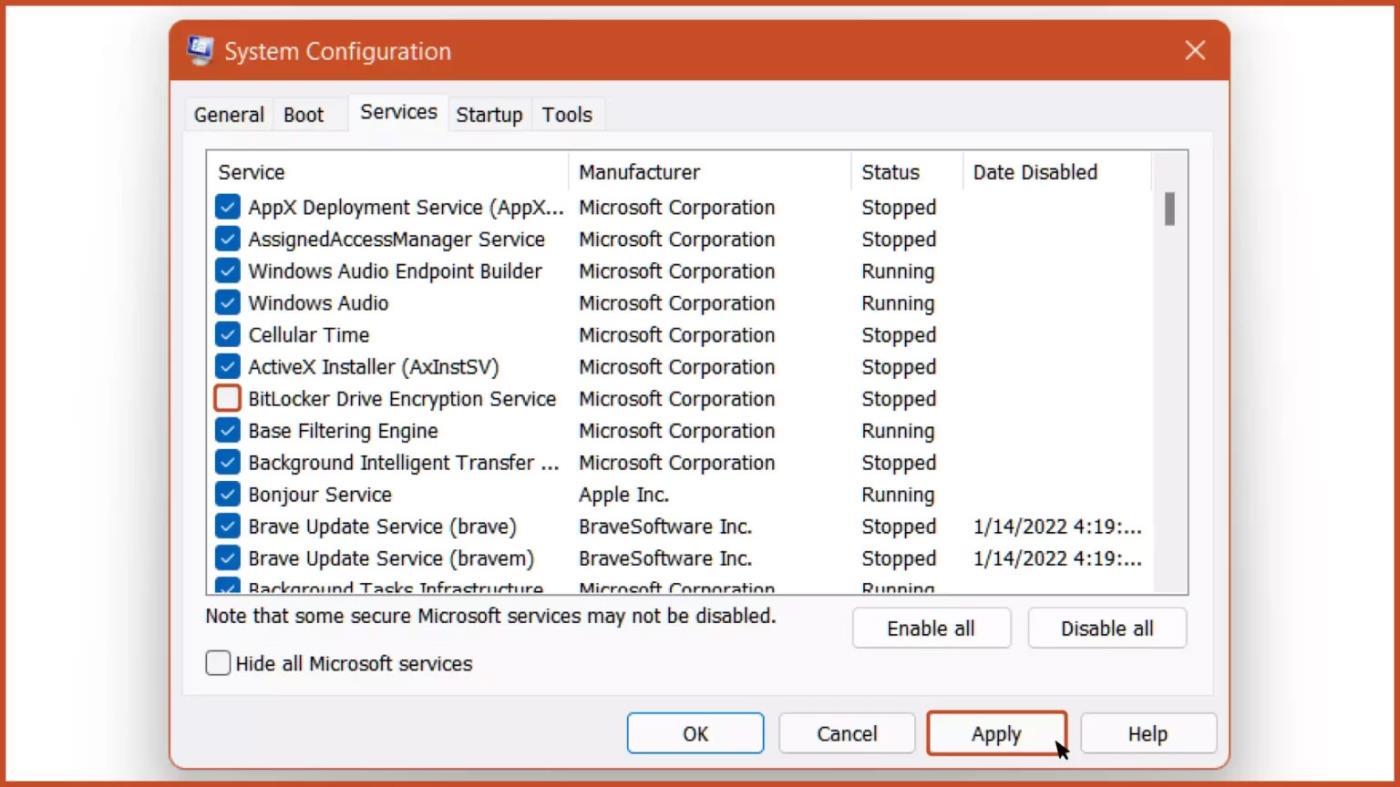
Deaktivieren Sie den BitLocker-Dienst
Schritt 3: Starten Sie den Computer neu und dann wird der BitLocker-Verschlüsselungsdienst ausgeschaltet.
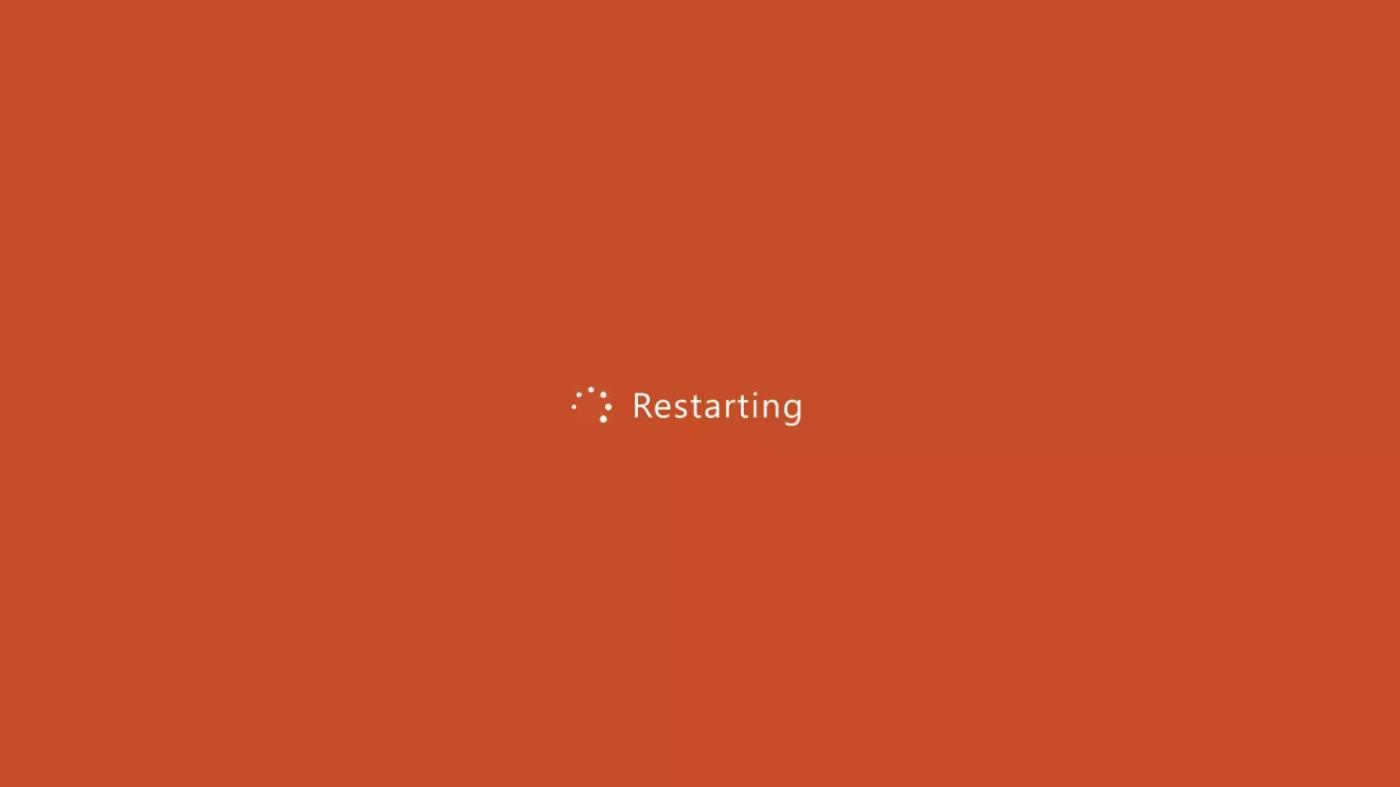
Starten Sie das Gerät neu
5. Deaktivieren Sie BitLocker über die Eingabeaufforderung
Schritt 1: Führen Sie die Eingabeaufforderung mit Administratorrechten über das Startmenü aus.
Schritt 2: Um das mit BitLocker verschlüsselte Laufwerk zu entsperren, geben Sie den folgenden Befehl ein:
manage-bde -unlock Drive-Name: -RecoveryPassword Recovery-Code
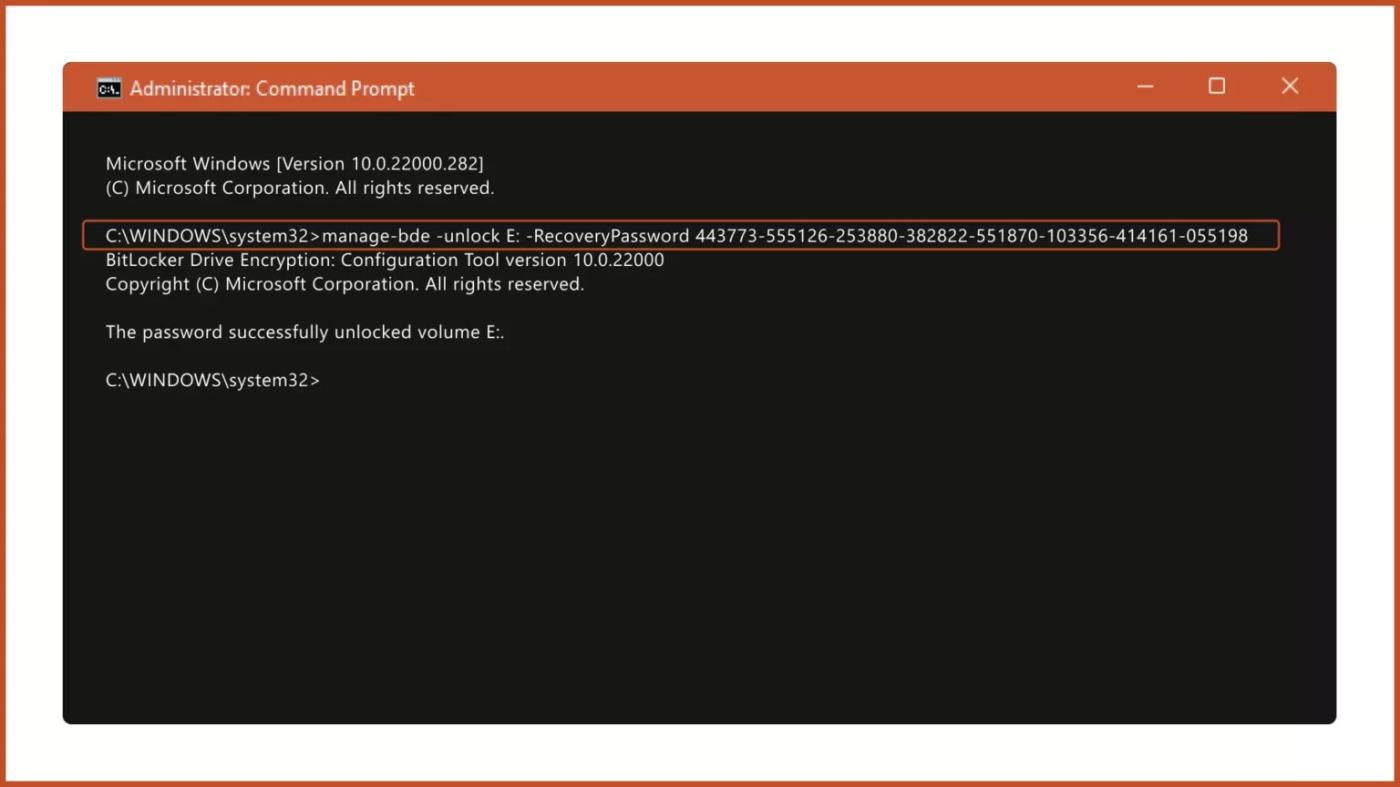
Entsperren Sie das mit BitLocker verschlüsselte Laufwerk
Schritt 3: Um BitLocker mit CMD zu deaktivieren, geben Sie den folgenden Befehl ein:
manage-bde -off Drive-Name:

Schalten Sie BitLocker aus
Hinweis : Ersetzen Sie „Drive-Name“ durch den Laufwerksbuchstaben des mit BitLocker verschlüsselten Laufwerks und „ Recovery-Code“ durch den tatsächlichen Wiederherstellungsschlüssel, der beim Verschlüsseln des Laufwerks zugewiesen wurde.
6. Deaktivieren Sie BitLocker über den Registrierungseditor
Schritt 1: Öffnen Sie den Registrierungseditor über das Startmenü.
Schritt 2: Navigieren Sie im Registrierungseditor zum folgenden Pfad:
Computer\HKEY_LOCAL_MACHINE\SYSTEM\CurrentControlSet\Control\BitLocker
Schritt 3: Klicken Sie mit der rechten Maustaste auf einen leeren Bereich im rechten Bereich, fügen Sie einen neuen DWORD-Wert (32-Bit) hinzu und nennen Sie ihn PreventDeviceEncryption.
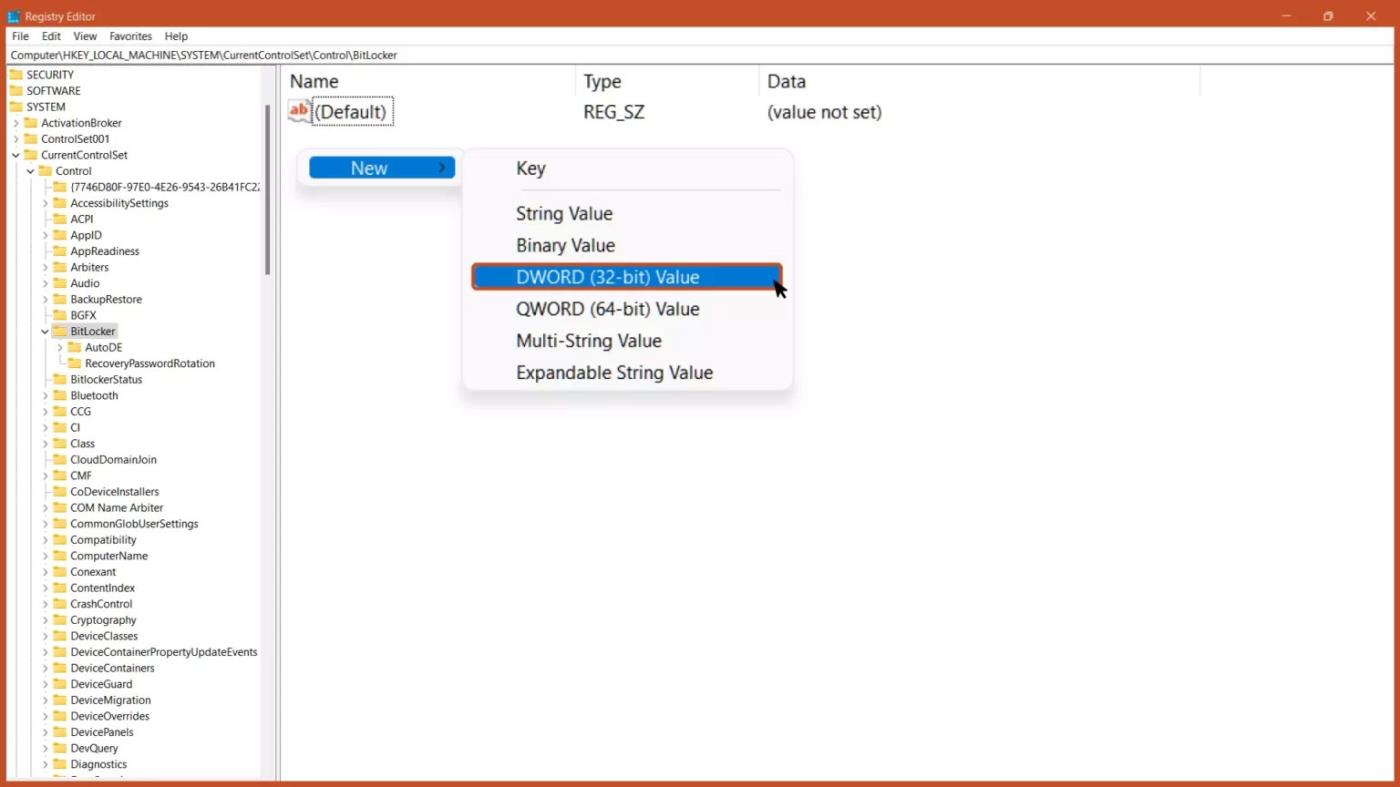
Benennen Sie den Wert PreventDeviceEncryption
Schritt 4: Öffnen Sie den DWORD-Wert, legen Sie die Wertdaten im Hexadezimalformat von 0 auf 1 fest und klicken Sie auf die Schaltfläche „OK“.

Ändern Sie die Wertdaten auf 1
Schritt 5: Starten Sie den Computer neu, damit die Änderungen wirksam werden.
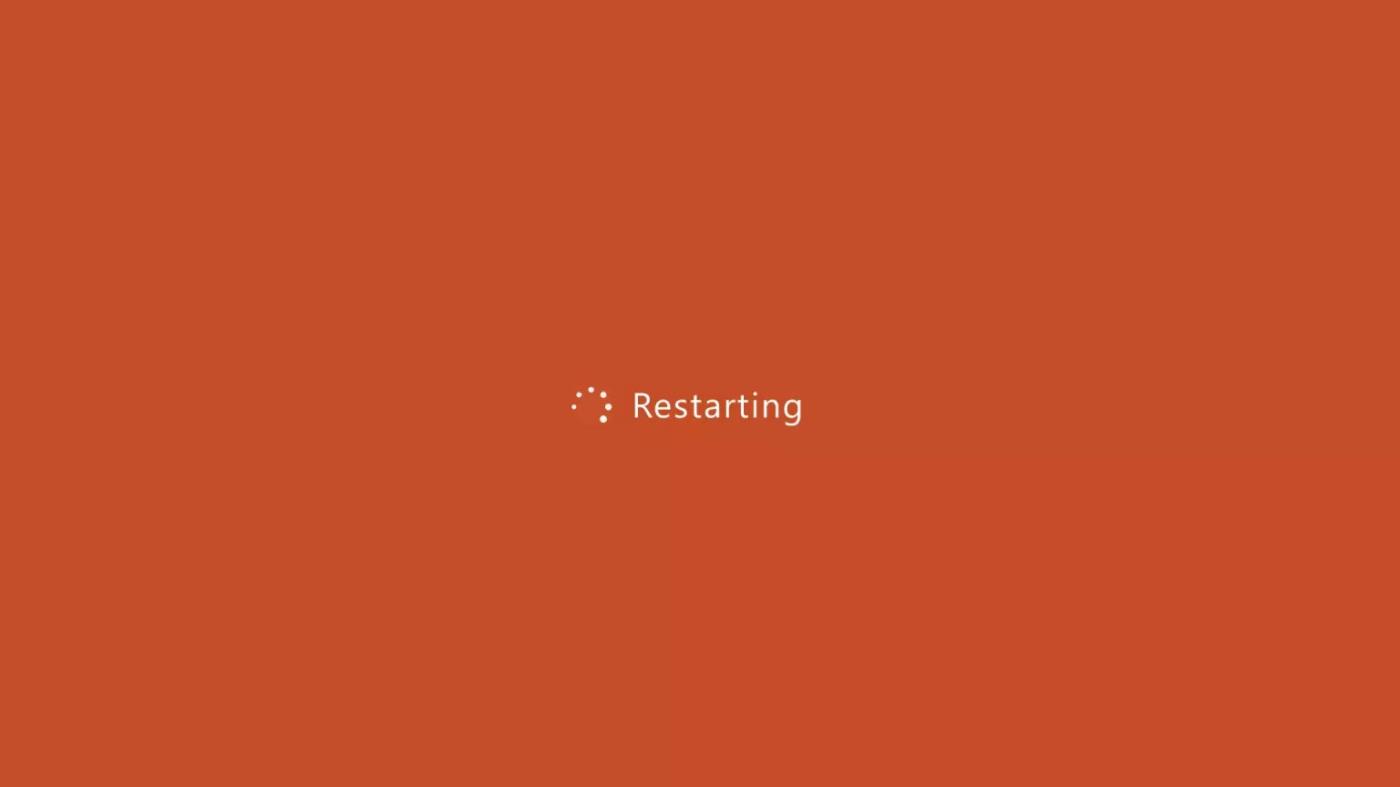
Starten Sie das Gerät neu
7. Deaktivieren Sie BitLocker über PowerShell
Schritt 1: Führen Sie PowerShell mit Administratorrechten über das Startmenü aus.
Schritt 2: Um BitLocker mit PowerShell zu deaktivieren, geben Sie den folgenden Befehl ein:
Disable-BitLocker -MountPoint Drive_Name:

Befehl zum Deaktivieren von BitLocker
Hinweis: Ersetzen Sie Drive_Name durch den Buchstaben des mit BitLocker verschlüsselten Laufwerks.
8. Deaktivieren Sie BitLocker über den Gruppenrichtlinien-Editor
Schritt 1: Geben Sie im Startmenü „Gruppenrichtlinien-Editor“ ein und drücken Sie die Eingabetaste.
Schritt 2: Navigieren Sie zum folgenden Pfad:
Computer Configuration > Administrative Templates > Windows Components > BitLocker Drive Encryption > Removable Data Drives
... und klicken Sie dann auf die Option Verwendung von BitLocker auf Wechseldatenträgern steuern .

BitLocker-Laufwerkverschlüsselungsschlüssel
Schritt 3: Wählen Sie die Option „Deaktiviert“ und klicken Sie auf die Schaltfläche „OK“.
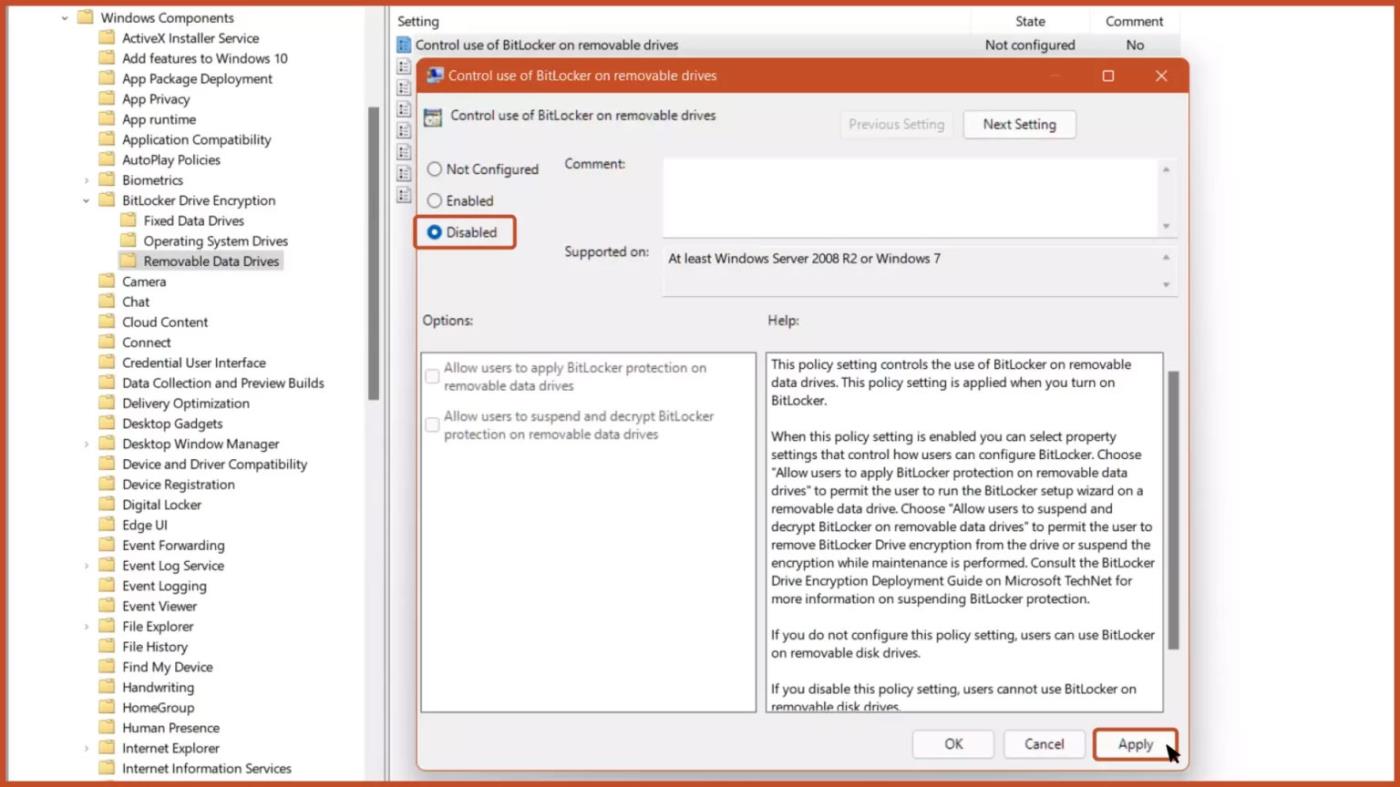
Option deaktiviert
Diese Richtlinieneinstellung steuert die Verwendung von BitLocker auf Wechseldatenträgern. Diese Richtlinieneinstellung wird angewendet, wenn Sie BitLocker aktivieren.
Wenn Sie diese Richtlinieneinstellung nicht konfigurieren, können Benutzer BitLocker auf Wechseldatenträgern verwenden. Wenn Sie diese Richtlinieneinstellung deaktivieren, können Benutzer BitLocker nicht auf Wechseldatenträgern verwenden.